Rimuovere virus e programmi che rallentano il computer - esempi pratici

Il problema dei virus informatici è sempre attuale. Esistono tanti tipi di programmi dannosi che possono compromettere il funzionamento del computer e creare rischi per la privacy e per i propri file.
Di alcuni abbiamo già parlato, come di Cryptolocker e degli Adwware in generale.
Quello che questo aritcolo vuole fare è un resoconto di una disinfezione di un computer con Windows 7 Pro e molti tipi di software indesiderati installati.
Lo scopo è quello di aiutare chi si trova a dover ripristinare un computer infetto mostrando le varie operazioni su un computer realmente infetto.
In questa guida non verrà smontato fisicamente il disco rigido per eseguire la pulizia su un altro computer (pratica utilizzata ampiamente dai professionisti) ma verranno proposti metodi alternativi per dare la possibilità anche ai meno esperti di risolvere il proprio problema.
Questo esperimento è stato fatto da tecnici IT su un computer di test in un ambiente protetto. Sconsigliamo a chiunque non fosse un Professionista o non sapesse esattamente le conseguenze dell'infezione di virus e malware di non replicare questa prova.
Si ricorda inoltre che la rimozione dei virus può causare problemi al sistema nel caso fossero stati infettati alcuni file di sistema. Se non si è sicuri rivolgersi a un professionista. Non si risponde per eventuali danni ai computer o perdita di file dovuti all'utilizzo di questa guida
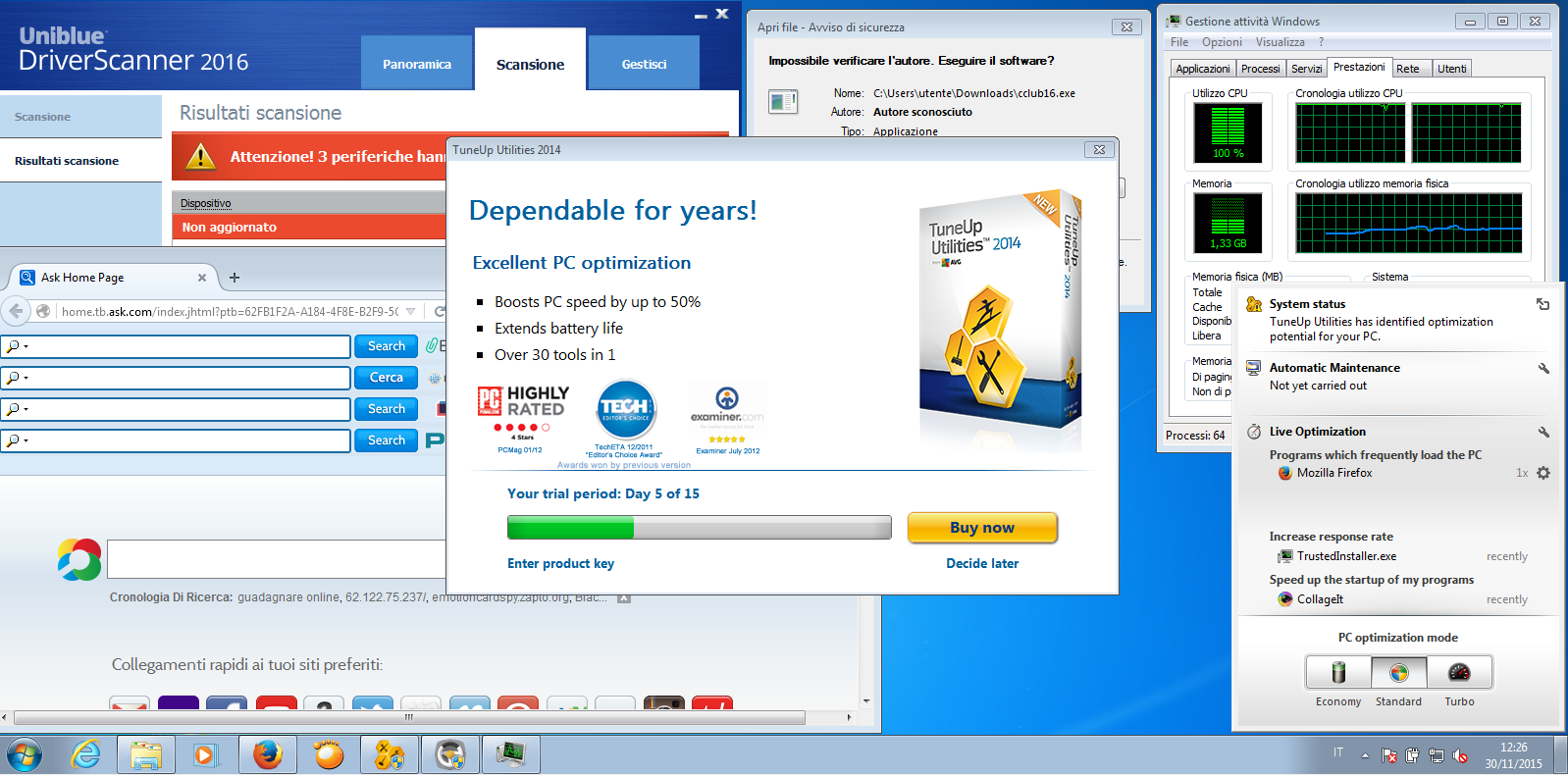
Nell'immagine possiamo vedere che i browser hanno diverse toolbar installate, l'homepage non è più quella impostata da noi e che altri programmi si aprono all'avvio occupando risorse e rallentando il computer.
È installato inoltre un download manager, un software che gestisce i download al posto dei browser, alcuni programmi che dovrebbero velocizzare il computer e diversi tipi di virus (trojian, worms, rootkit ecc.)
Il computer è praticamente inutilizzabile, qualsiasi operazione causa un blocco del sistema, è lento ad avviarsi e continuano ad aprirsi finestre con pubblicità e messaggi di errore.
Vediamo quindi come procedere con la pulizia del computer.
Primo passaggio
Dal momento che il nostro computer è rallentato eccessivamente dai vari programmi indesiderati installati iniziamo riavviando il computer e accedendo alla modalità provvisoria.
Per farlo è sufficiente all'avvio, dopo la schermata del bios (generalmente la prima che compare appena acceso lo schermo) premere F8 continuamente finchè non appare una schermata simile
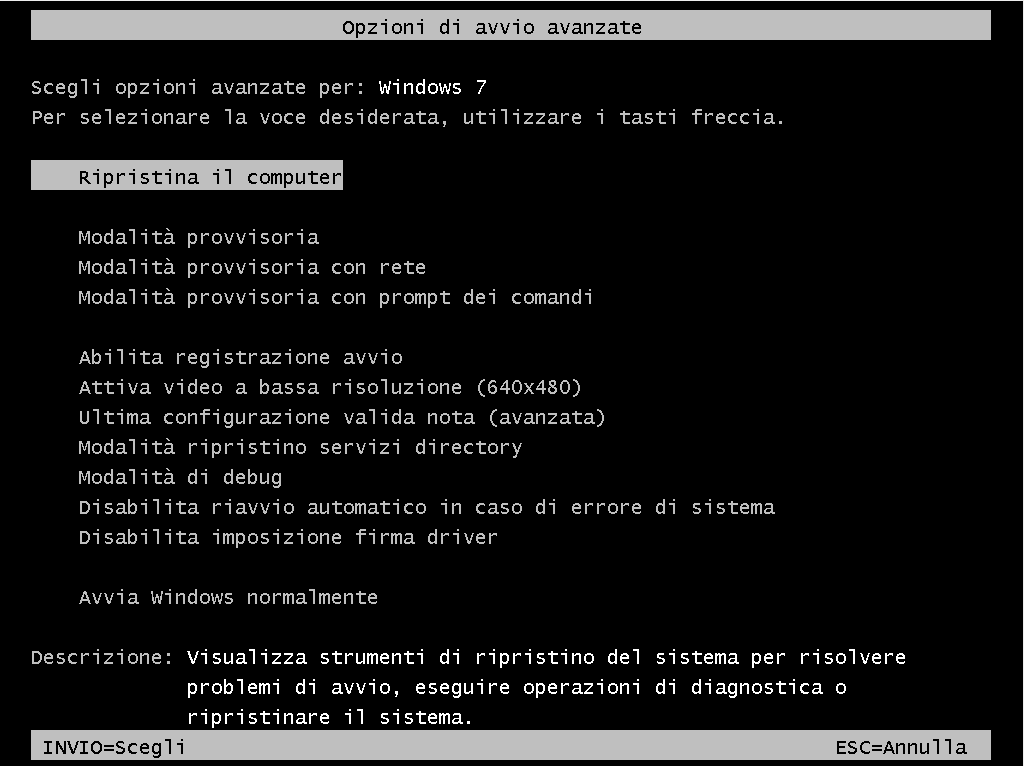
dove scegliamo Modalità provvisoria.
In questo modo Windows carica solo i programmi e i driver strettamente necessari permettendoci di lavorare sul nostro computer.
A questo punto andiamo sul Pannello di controllo, Programmi e funzionalità e rimuoviamo i software non necessari e dannosi al nostro sistema.
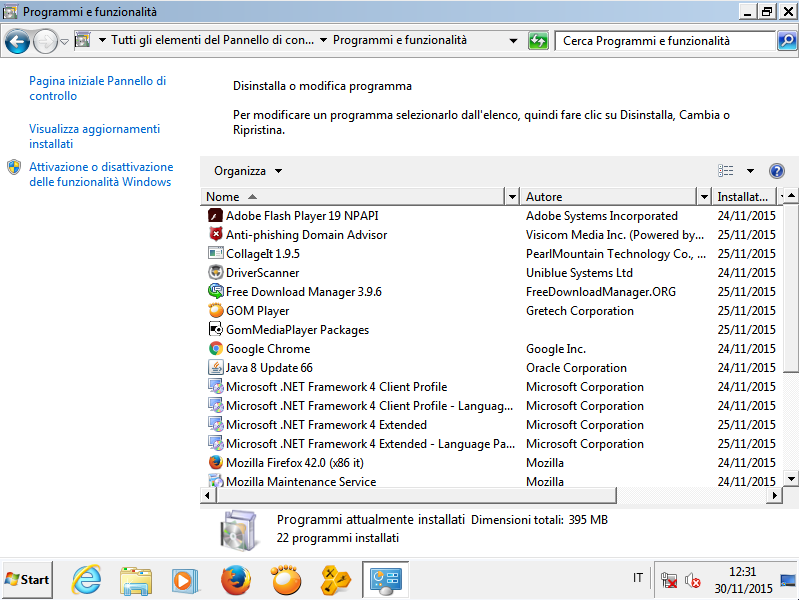
Fatto questo possiamo andare su Start e digitare msconfig (per Windows XP Start-esegui-msconfig), dal pannello che si apre, nella scheda Servizi spuntare la casella Nascondi tutti i servizi Microsoft e togliere la spunta ai programmi che non vogliamo partano in automatico. Stessa cosa va fatta anche nella scheda Avvio.
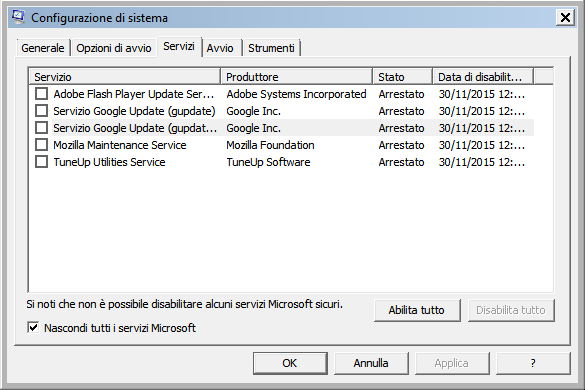
Dopo aver eseguito queste 2 operazioni possiamo riavviare.
Se si dovessero riscontrare dei problemi durante l'avvio di Windows riavviare in modalità provvisoria e ripristinare i servizi dall'msconfig.
Secondo passaggio
Una volta eliminati i programmi inutili il computer dovrebbe essere più veloce e quindi è possibile iniziare le scansioni antivirus.
Abbiamo due possibili alternative per fare la scansione antivirus, utilizzare l'antivirus del proprio computer oppure scaricare Kaspersky Rescue Disk per eliminare i virus utilizzando un sistema operativo pulito (operazione consigliata).
Per Utilizzare il Kaspersky Rescue Disk scaricalo dal sito Kaspersky, masterizzare l'iso su un DVD oppure creare un USB avviabile (seguendo questa guida), riavviare il computer e avviare il Rescue Disk da CD o USB (modificando se necessario le opzioni di avvio del bios al boot, premendo F2, CANC o altro in base alla scheda madre).
Premere un tasto quando appare la schermata del Rescue Disk, scegliere la lingua, premere 1 per accettare il contratto di licenza, scegliere Kaspersky Rescue Disk, Grapich Mode e aspettare che si avvii.
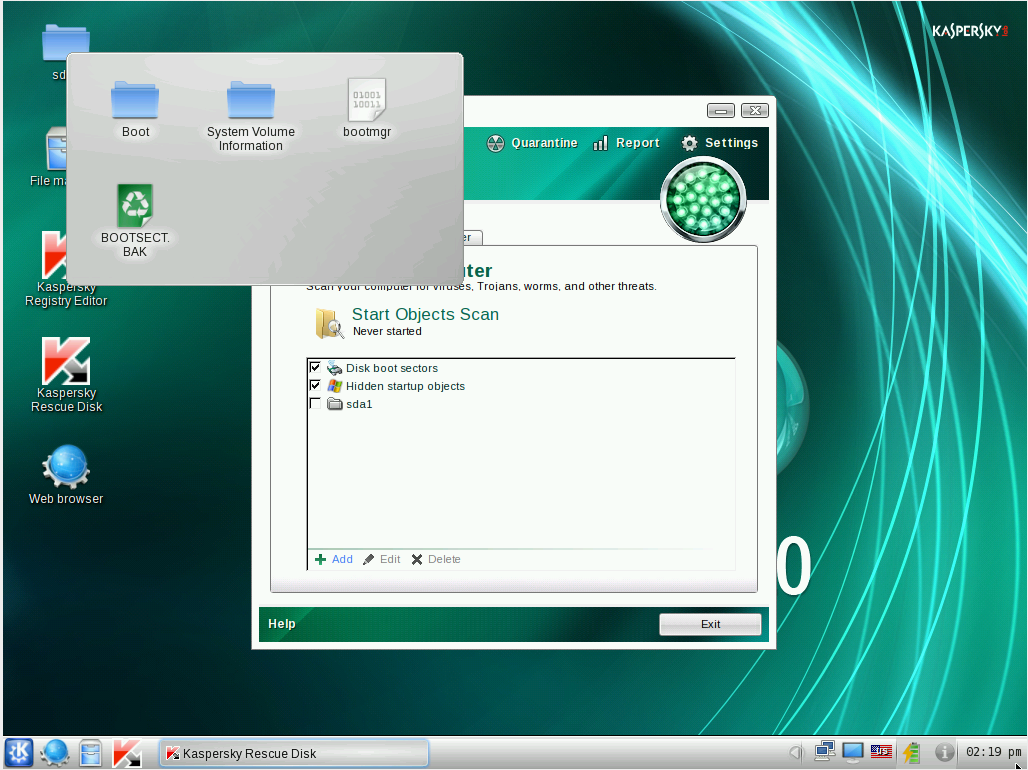
Se all'avvio dovesse dare degli errori sullo spegnimento non corretto di Windows scegliere Skip.
Partirà in automatico il tool per la scansione dove, nella scheda My Update Center è possibile aggiornare l'antivirus.
Una volta aggiornato selezionare tutti i dischi presenti nel computer e premere Start Object Scan.
Riavviamo il computer (ricordate di togliere il cd/usb) ed eseguiamo nuovamente una scansione con MalwareBytes anti Malware e con Kaspersky AntiVirus disponibile in prova per 30 giorni.
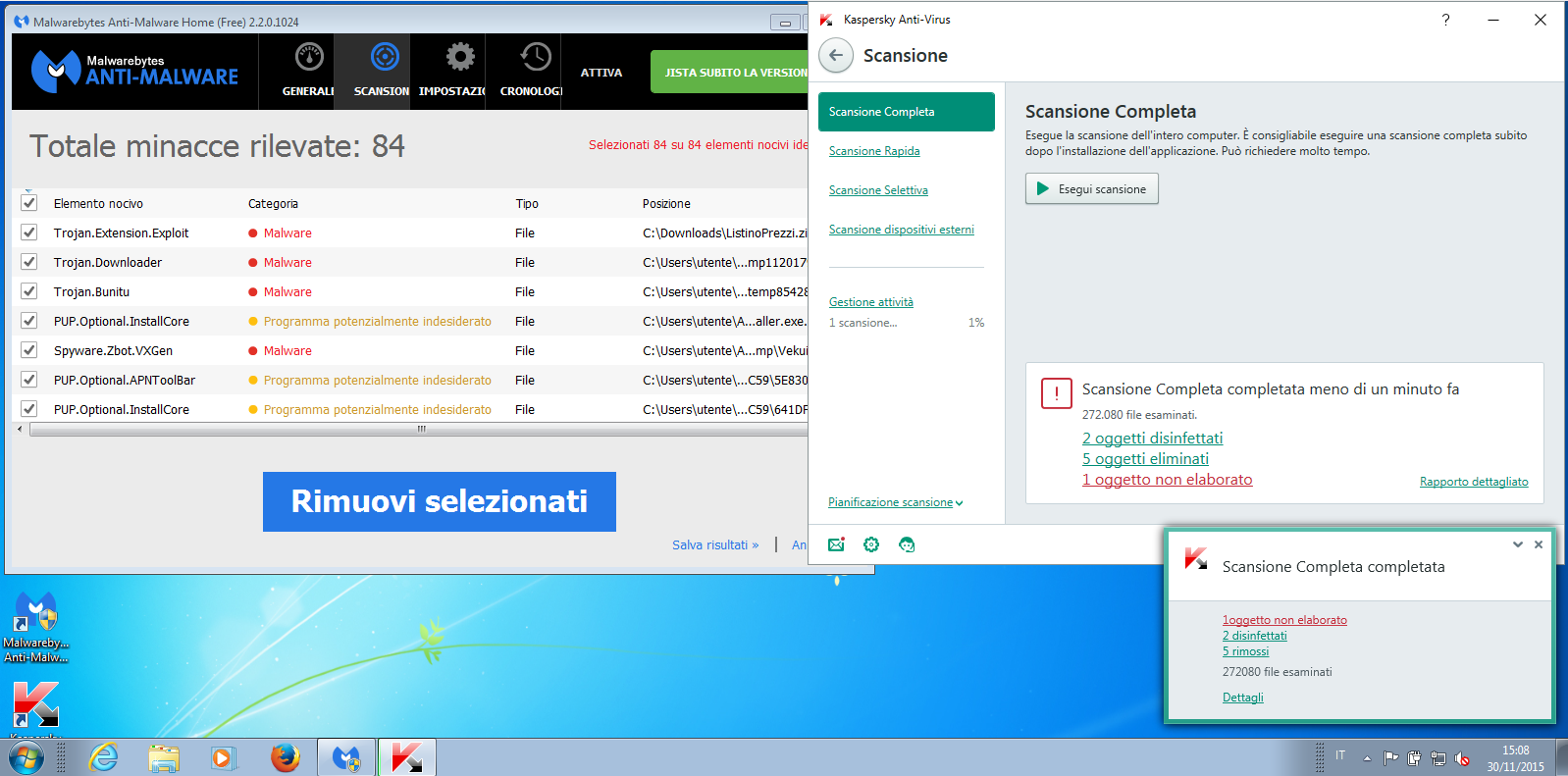
È consigliabile ripetere la scansione dopo il riavvio.
Terzo passaggio
Ripuliamo i Browser seguendo questa guida
Quarto passaggio
Eliminiamo i restanti file inutili con Ccleaner.
Se dovessero essere rimasti alcuni problemi irrisolti possiamo provare a fare una pulizia anche con YAC.
Se tutto quello che è stato provato fino ad ora in questa guida non avesse risolto il problema è necessario identificare il nome del virus (basta leggere il rapporto di scansione dell'antivirus) e cercare una soluzione specifica.
Alcuni produttori di Antivirus hanno delle utility specifiche scaricabili dal loro sito.
